|
笔记本怎么重装系统?相信还有很多用户不清楚笔记本怎么重装系统,笔记本方便携带,很多用户都在使用,那么怎么进行系统重装呢?针对这一问题,本篇带来了笔记本系统重装教程,操作简单易上手,分享给大家,感兴趣的继续看下去吧。
1.搜索小白一键重新装入系统官网,下载并打开小白一键重装系统软件,选择所需系统。

2.选择软件开始下载。

3.下载资源,请各位朋友耐心等待。
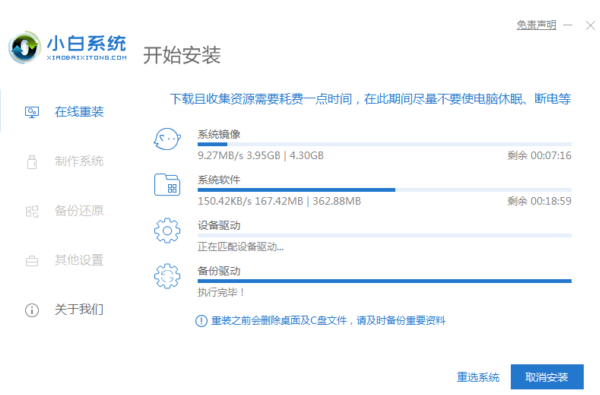
4.环境部署完毕,点击安装。

5.进入PE接口后,选择第二个项目。
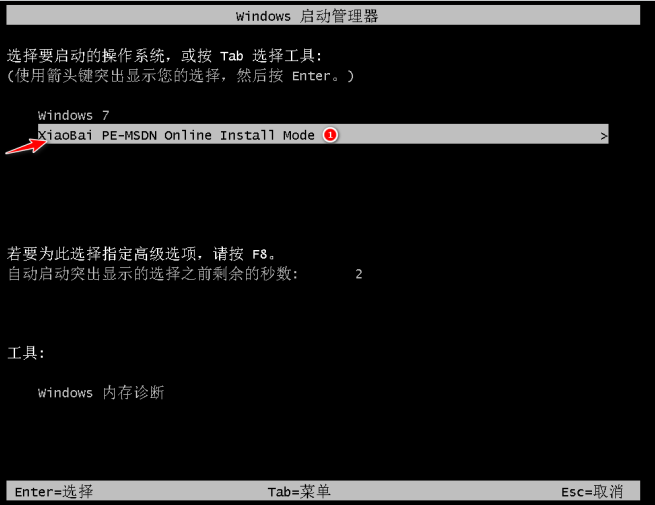
6.磁盘分区,修理启动。
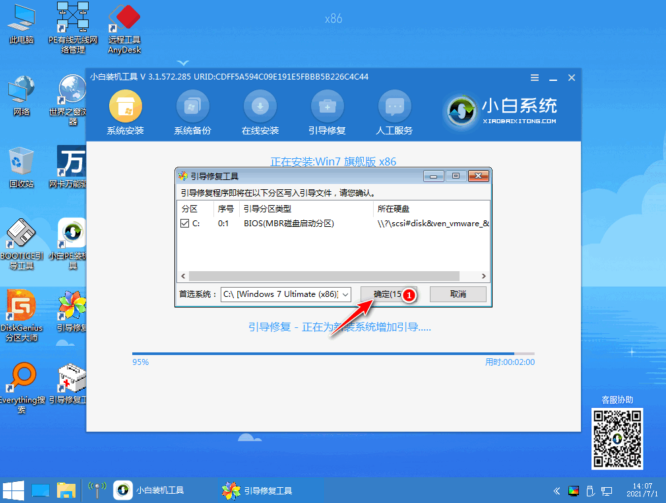
7.点击此处立即重新启动。
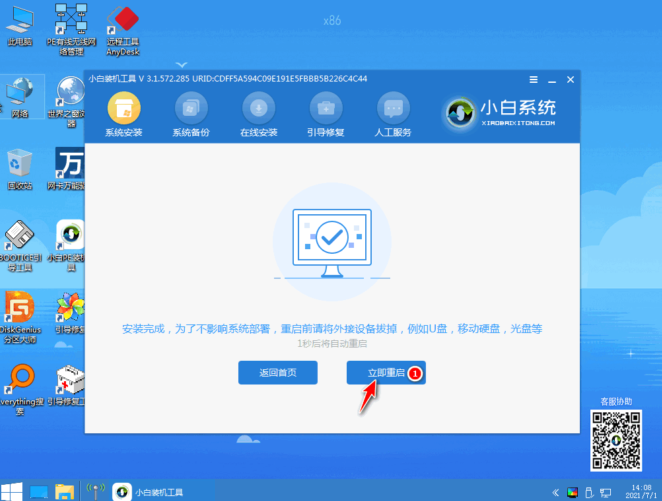
8.选择点击下载的系统进入。
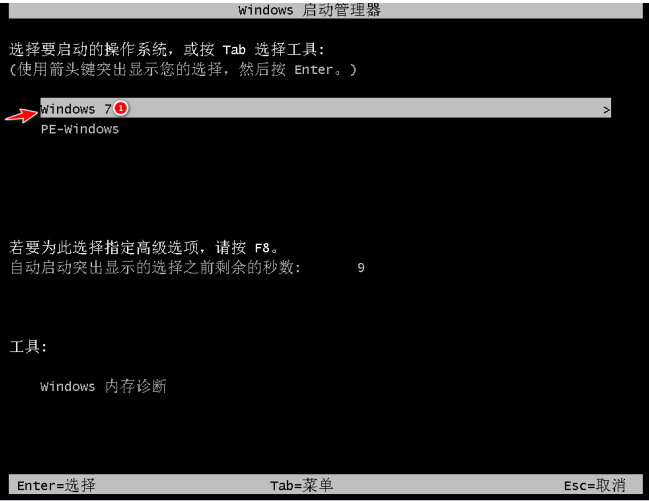
9.进入Windows界面,并完成系统重装。

以上就是笔记本怎么重装系统小白系统重装教程,希望能帮助到大家。
|